Free Plugin Packに入っているやつ。
これは、エフェクトプラグインじゃなくって、エフェクトプラグインを組み合わせたセットを保存したり、読みだしたりするやつですね。
Studio OneのFXチェーンみたいなやつですね。
かつ、世界中の人がつくったエフェクトプラグインセットを読み込むこともできるわけです。
しかも、自分のDAW内であれば、WAVES以外のエフェクトプラグインも使えます。
基本情報
ダウンロードはこちら。
インストール方法
Waves Centralというソフトからインストール
見た目はこんな感じ。

わからない言葉などが出てきたら、こちらで確認を。
エフェクトチェーン

右上に、基本的に入っているエフェクトチェーンが選べます。
左側は世界中の色んな人が創ったエフェクトチェーンが選べます。
左側の部分は、使うためには先にWAVESにログインしないとダメですけど・・・
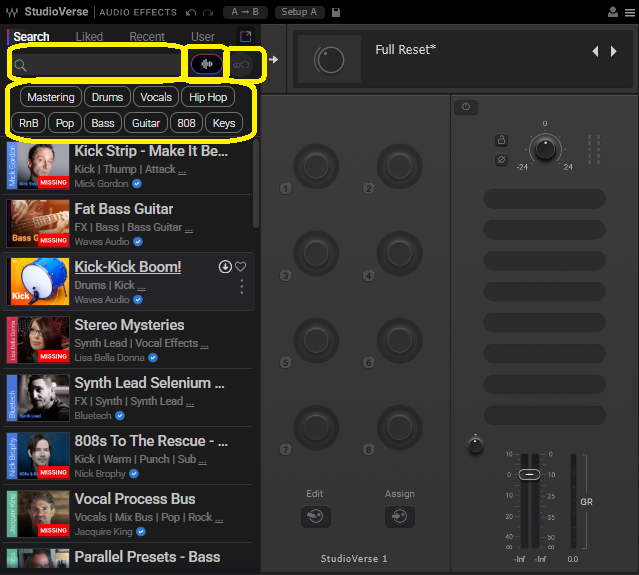
左側の検索できたり、タグで絞ったりできます。
で、波形的なマークがありますが、これをクリックして、音を再生すると、AIがこのエフェクトチェーンはどうですか?と提案してくれます。
その隣の鍵マークかな?をオンにすると、自分が持っているプラグインだけでできたエフェクトチェーンが表示されるようになります。
自分が持っていないプラグインがあっても、選択自体はできるんだけど、当然、持っていないプラグインだけ機能しないようになっています。
自分のつくったエフェクトチェーンをUPすることもできるらしいですね。
エフェクトプラグインの追加
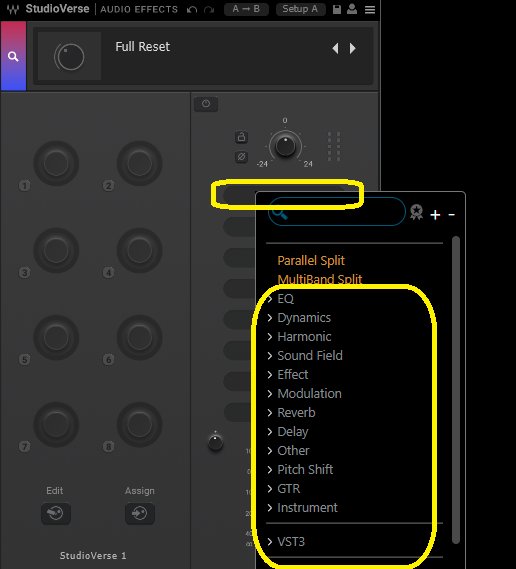
先ほどのエフェクトチェーンを見たらわかるかと思いますが、右側の8つの枠にエフェクトを入れることができます。
クリックすると、上のようにエフェクト一覧が出てきます。
ちなみに、一番下にVST3というのがはありますが、ここを開くと、WAVES以外のエフェクトプラグインも選択できるんです。
自分用のエフェクトチェーンをつくるのであれば、色々と使えますね。
・・・Studio OneならFXチェーンでいいのか(笑)
Parallel Split・Multiband Split
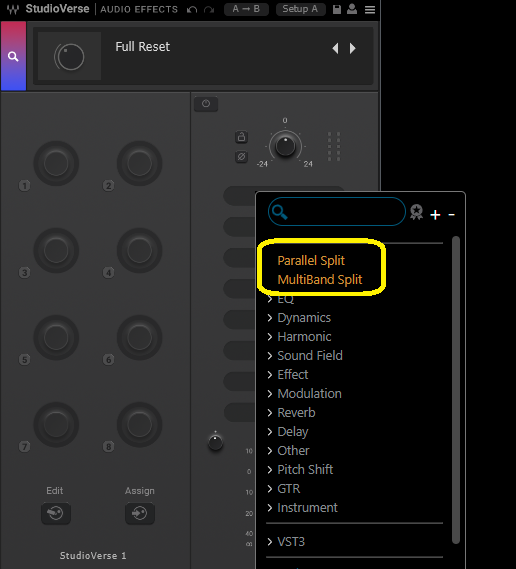
プラグインの選択の上にあります。
ParallelはLだけ、Rだけ、Mだけ、Sだけってやつ。
Multibandは周波数によって、分けるやつ。
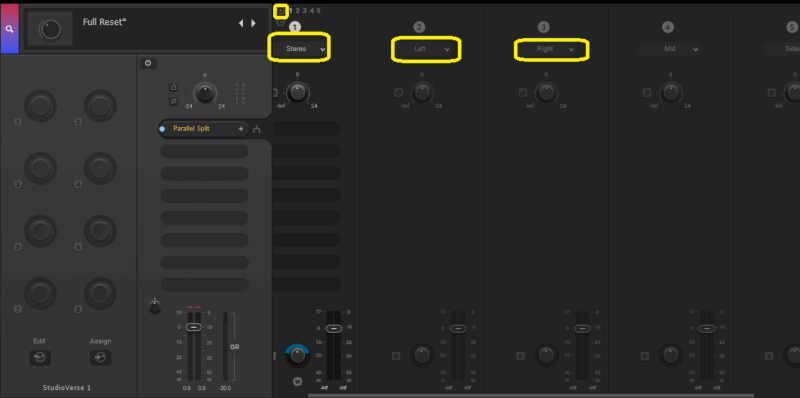
Parallel Splitを選ぶと上のようになります。
StereoとかLeft、Rightと表示されていますが、これは、そう設定しただけです。
最初に選んだときは、2つだけあって、Stereoになっています。
これを自分で変更していくんですね。
上の+をクリックすると、枠が追加されていきます。
左側にだけプラグインを挿したい場合はStereoをLEFTに変更すればいい、ということですね。
最大8つまで枠をつくることができます。
8つも使うか?と思うけど。

Multiband Splitを選択すると、上のようになります。
こちらも+をクリックすると、枠が5つまでつくれます。
こちらは、枠の間のところで周波数を設定できます。
つまり、5バンドにできるわけですね。
これらを使うことで、L/RやM/Sがないプラグイン、マルチバンドではないプラグインでも、L/R、M/S、マルチバンドのプラグインにできるということですね。
マクロつまみ
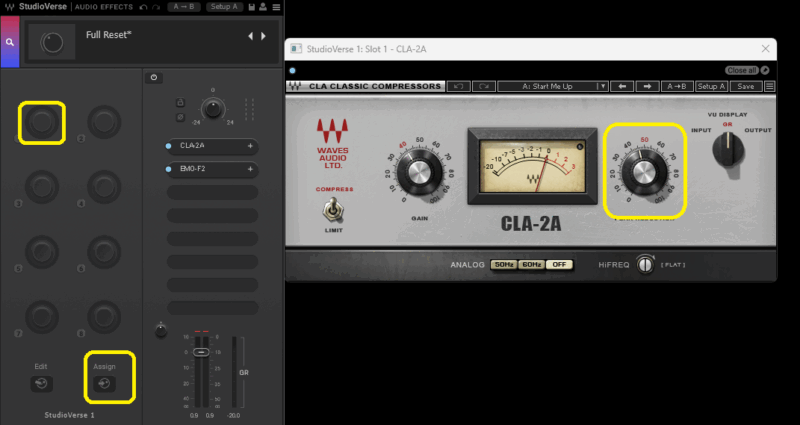
左側に8つのつまみがあります。
マクロつまみなので、このつまみを動かすと、プラグインのどこかのつまみが動くようになるわけです。
設定するときは、下のAssignをクリックしてから、マクロつまみをクリックして、プラグインのつまみをクリックするわけです。
同じマクロつまみに、別のエフェクターのつまみを割り当てることもできます。
マクロつまみへの割り当てが終わったら、Assignボタンをオフにしないと、割り当てられたり、割り当てを取り消したりをずっと続けるので、気をつけてください。
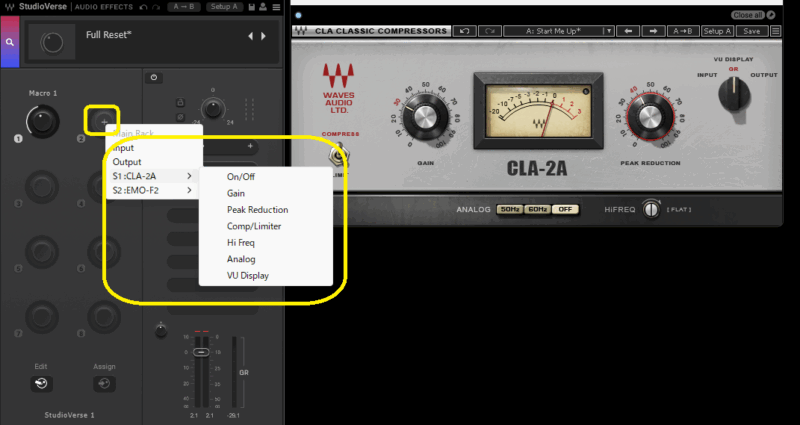
ちなみに、Assignボタンを押さなくても、マクロつまみボタンをクリックすると、上の画像のような表示が出ます。
つまり、プラグインのボタンから割り当てなくても、この選択肢の中から選択して割り当てることもできます。
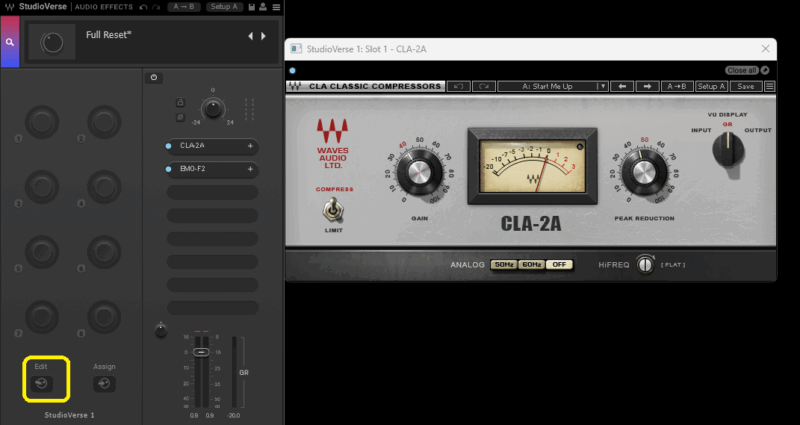
Editのボタンがありますので、ここをクリックします。
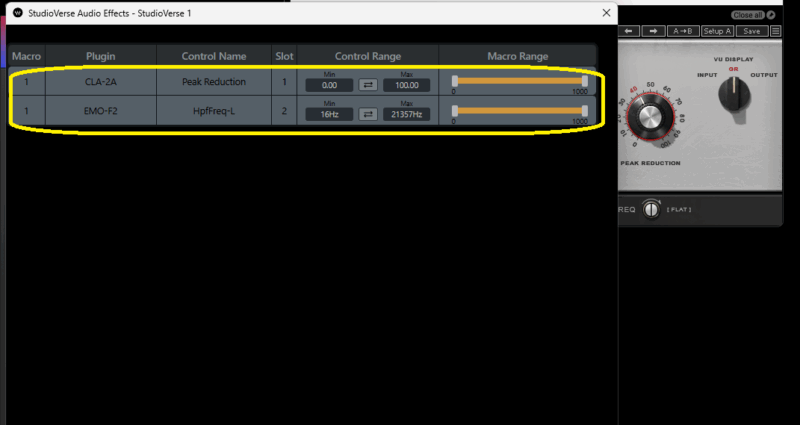
すると、このように、細かく設定することが可能です。
ここで、マクロつまみの最小と最大で、割り当てられているつまみのどこからどこまでにするか、とかの設定ができるわけですね。
まとめ
他にも設定するところがありますが、概ね、わかりやすいやつなので省略。
Studio OneにもFXチェーンがありますし、スプリッターがありますが、マクロつまみはないですね。
まぁ、マクロを使いたい人にとっては、これは便利かな、と思います。
が、一番のメインは、世界中の人のエフェクトチェーンを使えることでしょうね、きっと。
好みは分かれるところでしょうけど。




コメント